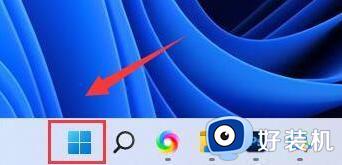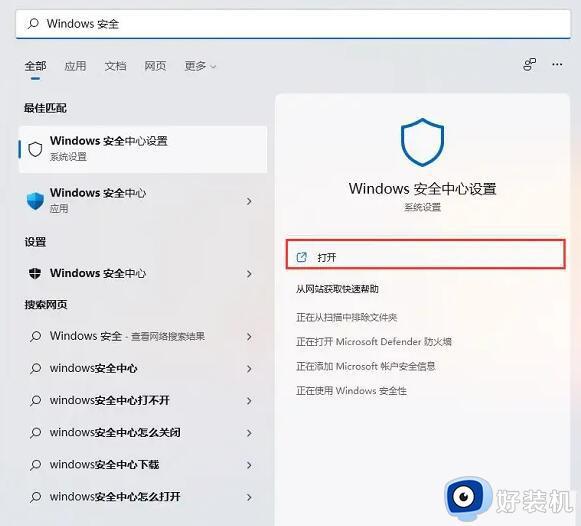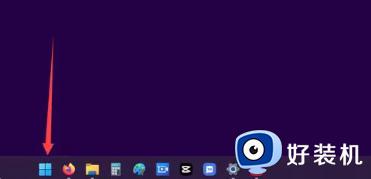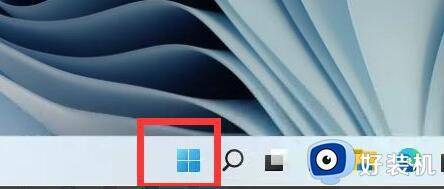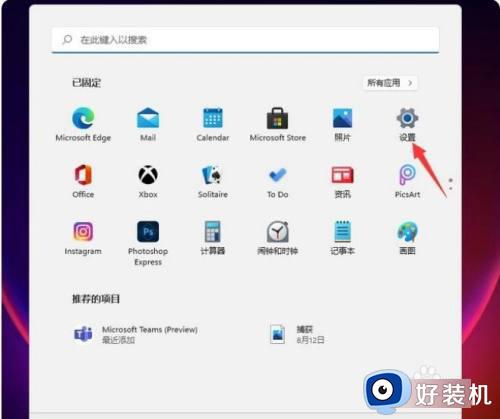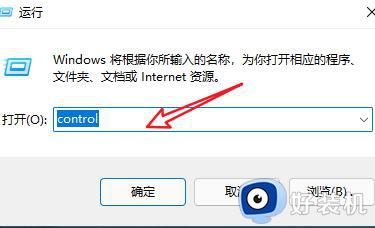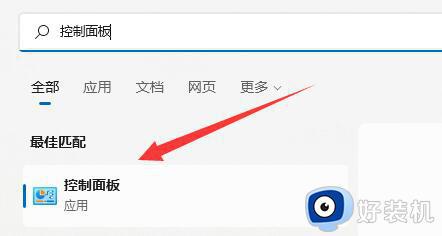win11防火墙如何配置 win11怎么设置防火墙
时间:2023-09-14 11:27:20作者:zheng
防火墙作为win11电脑中的一个安全措施,在win11系统安装之后就会自动启用,但是有些时候防火墙总是会出现误拦截的情况,而我们可以通过修改win11防火墙的设置来降低误拦的情况,难免该如何设置呢?今天小编就给大家带来win11防火墙如何配置,操作很简单,大家跟着我的方法来操作吧。
推荐下载:windows11 iso下载
方法如下:
1.点击任务栏底部“开始菜单”
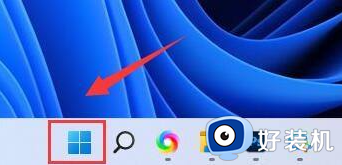
2.接着打开其中的“设置”选项。
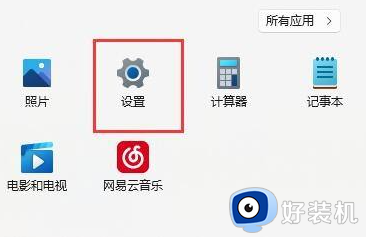
3.点击左上角搜索框,搜索并打开“防火墙”
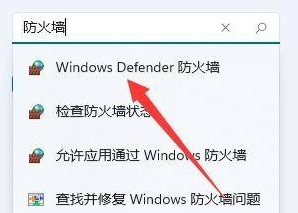
4.打开后,可以看到你的防火墙设置状态。
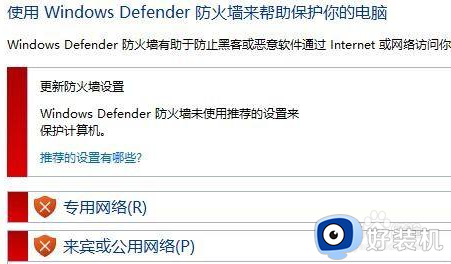
5.点击左边“启用或关闭windows defender防火墙”,可以开启或关闭防火墙。
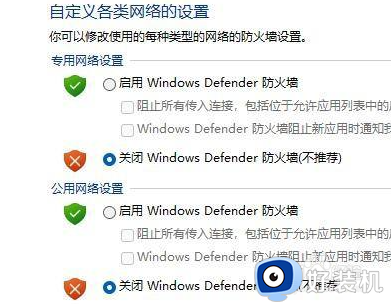
6.打开“允许应用通过windows defender防火墙进行通信”选项,可以修改不同软件通过防火墙的权限。
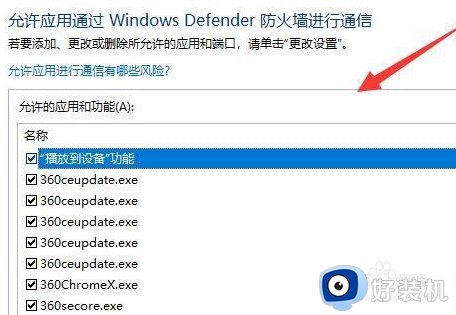
7.左侧边栏还有其他设置选项可以设置防火墙。
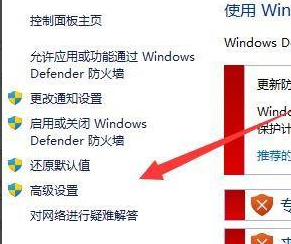
以上就是win11防火墙如何配置的全部内容,如果有遇到这种情况,那么你就可以根据小编的操作来进行解决,非常的简单快速,一步到位。